Volete personalizzare il vostro sito web e aumentare le conversioni? Il cookie retargeting è un modo efficace per visualizzare messaggi personalizzati sul sito in base al comportamento dell’utente, proprio come fanno i brand più importanti.
Molti siti web di successo utilizzano questa strategia per mantenere l’engagement dei visitatori e aumentare le vendite. Noi di WPBeginner abbiamo avuto il privilegio di aiutare i proprietari di siti web a implementare il retargeting dei cookie per mostrare offerte mirate, promemoria e contenuti personalizzati.
Da quello che abbiamo visto, tutti questi elementi portano a conversioni più elevate.
In questa guida vi spiegheremo come utilizzare il retargeting dei cookie in WordPress per mostrare messaggi personalizzati sul sito.
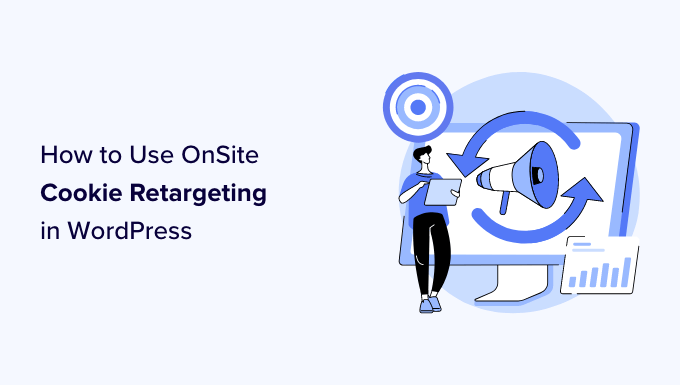
Che cos’è il cookie retargeting?
Il retargeting dei cookie è una tecnica di marketing in cui i siti web utilizzano i cookie per tracciare il comportamento degli utenti e offrire un’esperienza personalizzata.
Esistono due tipi di tecniche di retargeting dei cookie.
In primo luogo, c’è il cookie retargeting off-site. Questo metodo viene utilizzato per tracciare le attività degli utenti sul web.
Ilpixel di Facebook e il remarketing di Google sono due dei programmi pubblicitari più diffusi che consentono di sfruttare la loro enorme portata e di mostrare annunci mirati alle persone che visitano il vostro sito web.
In secondo luogo, è disponibile il retargeting on-site cookie, che consente di mostrare agli utenti messaggi mirati in base al modo in cui interagiscono con il vostro sito web WordPress.
Cosa sono i biscotti?
Icookie sono piccoli file di testo contenenti dati. I siti web impostano i cookie nei browser degli utenti per memorizzare informazioni temporanee come lo stato di accesso, le preferenze dell’utente, i dettagli della sessione e altro ancora.
Se vi è capitato di visitare una pagina di un prodotto specifico, per poi essere ritargetizzati con annunci pubblicitari per quello stesso prodotto mentre navigate su altri siti web, sapete quanto sia potente il cookie retargeting.
Consenso per i cookie e requisiti legali
Prima di impostare qualsiasi strategia di retargeting tramite cookie, è necessario assicurarsi che il sito web sia conforme alle normative sulla privacy come il GDPR. Queste leggi richiedono l’autorizzazione dei visitatori prima di tracciare la loro attività con i cookie.
Per gestire correttamente questo requisito, si consiglia di utilizzare un plugin per il consenso dei cookie come WPConsent. A differenza di altri plugin, WPConsent protegge effettivamente la privacy degli utenti bloccando automaticamente tutti gli script di tracciamento e i cookie finché i visitatori non danno il loro consenso.
Avete bisogno di aiuto per l’impostazione del consenso sui cookie? Consultate il nostro tutorial su come aggiungere un popup sui cookie in WordPress per il GDPR/CCPA.
Come utilizzare il retargeting dei cookie sul sito per aumentare le conversioni?
I proprietari di siti web possono utilizzare i messaggi di retargeting on-site per incrementare le conversioni e le vendite.
I cookie vengono utilizzati principalmente per tracciare il comportamento degli utenti e quindi servire contenuti mirati in base alle loro interazioni passate.
Ad esempio, i negozi di e-commerce possono mostrare agli utenti offerte personalizzate in base all’interazione con altre offerte. In questo modo è possibile creare un imbuto di vendita dinamico che porta gli utenti a effettuare un acquisto.
Un altro caso d’uso è quello della lead generation. Con il retargeting on-site, se un utente chiude un modulo di iscrizione, è possibile mostrargli un messaggio diverso con un’altra offerta.
I messaggi di retargeting on-site sono molto efficaci perché:
💬 Mostra messaggi personalizzati agli utenti in un momento in cui sono già impegnati con il vostro sito web.
🧑💻 Permette di creare campagne personalizzate che migliorano a ogni interazione con l’utente fino alla conversione.
💰 Si salvano le campagne pubblicitarie a pagamento utilizzando al massimo il traffico del sito web esistente.
🌐 Potete estendere la portata del vostro retargeting utilizzando annunci su altre piattaforme.
L’idea è quella di mantenere il brand in alto nella mente e di spingere delicatamente il pubblico giù per l’imbuto. Ad esempio, quando i visitatori del sito web se ne vanno senza convertire, potreste offrire loro uno sconto a tempo limitato per addolcire l’affare e ricordare loro cosa si stanno perdendo.
Detto questo, vediamo come utilizzare il retargeting dei cookie in WordPress. Ecco una rapida panoramica di tutti i passaggi che condivideremo in questo articolo:
Passo 1: Creare una campagna di retargeting on site in WordPress
Il modo migliore per creare messaggi di retargeting on-site è utilizzare OptinMonster. È il miglior software di ottimizzazione delle conversioni e di generazione di lead al mondo.
Potete usarlo per creare facilmente moduli di iscrizione, popup, tappetini di benvenuto, offerte in linea, offerte personalizzate e molto altro ancora.
✋ Vi chiedete cosa usiamo sul nostro sito per creare pop-up e scorrimenti promozionali? Usiamo OptinMonster! Consultate la nostra recensione completa di OptinMonster per i dettagli su ciò che può fare.
Per prima cosa, è necessario registrare un account OptinMonster visitando il sito web e facendo clic sul pulsante “Get OptinMonster Now”. Avrete bisogno almeno del piano Pro per il retargeting dei cookie e del piano Growth per le campagne di follower.

Successivamente, è necessario installare e attivare il plugin OptinMonster. Per maggiori dettagli, consultate la nostra guida passo-passo su come installare un plugin di WordPress.
Questo plugin funge da connettore tra il vostro sito WordPress e l’applicazione OptinMonster.
Dopo l’attivazione, verrà visualizzata la schermata di benvenuto. È sufficiente fare clic sul pulsante “Connetti il tuo account esistente”.

Successivamente, si aprirà una nuova finestra in cui dovrete accedere al vostro account e collegare il vostro sito web a OptinMonster.
Fate clic sul pulsante “Connetti a WordPress”.
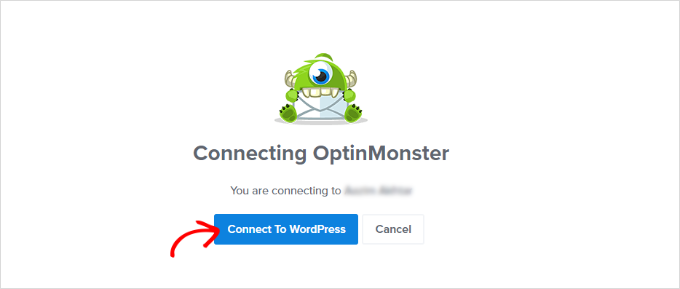
Ora siete pronti a creare una nuova campagna.
Per prima cosa, dovrete andare su OptinMonster ” Campagne dal vostro pannello di amministrazione di WordPress e poi cliccare sul pulsante “Crea la tua prima campagna”.

Questo vi porterà al sito web di OptinMonster, dove vi verrà chiesto di scegliere un tipo di campagna e un modello.
È possibile scegliere qualsiasi tipo di campagna o modello, ma per questa esercitazione creeremo un popup lightbox.

È possibile selezionare qualsiasi modello da utilizzare per la propria campagna.
Successivamente, vi verrà chiesto di fornire un nome per la vostra campagna e di fare clic sul pulsante “Inizia a costruire”.

Dopodiché, si accede all’interfaccia del costruttore di campagne drag-and-drop.
Si tratta di un potente strumento di progettazione in cui è sufficiente puntare e cliccare su qualsiasi elemento per modificarlo. È anche possibile aggiungere nuovi elementi come pulsanti, immagini, colonne e altro ancora alla campagna popup.
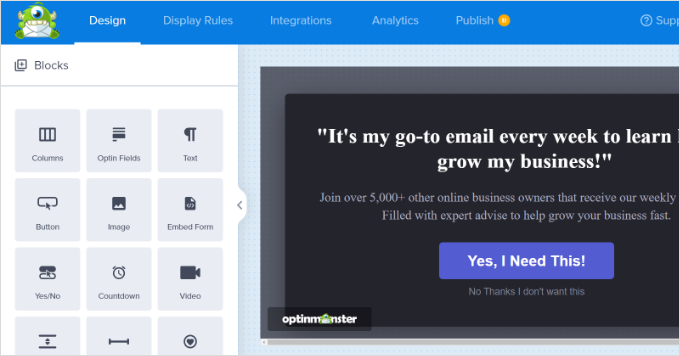
Successivamente, si può passare alla scheda “Regole di visualizzazione” in alto.
Qui OptinMonster vi offre diverse opzioni per la visualizzazione delle vostre campagne di targeting onsite.
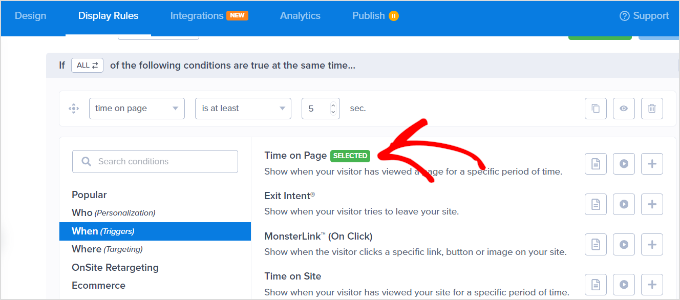
Ad esempio, è possibile mostrare il popup dopo che gli utenti trascorrono una certa quantità di tempo sulla pagina, provengono da una particolare località o chi è in procinto di uscire dal sito web.
Per impostazione predefinita, OptinMonster mostra la campagna dopo che un visitatore trascorre almeno 5 secondi sul sito. Inoltre, appare su tutte le pagine.
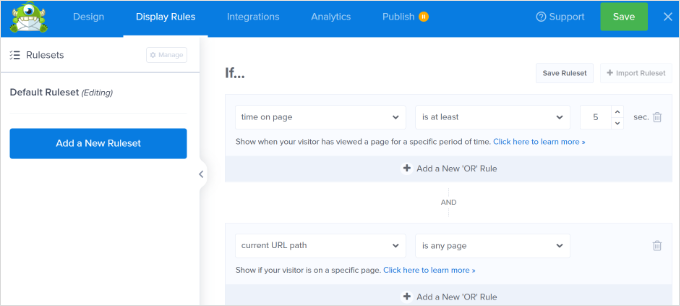
Una volta soddisfatti, è sufficiente passare alla scheda Pubblica.
Successivamente, è necessario rendere attiva la campagna cambiandone lo stato da Bozza a Pubblicazione. Non dimenticate di fare clic sul pulsante “Salva” quando avete finito.
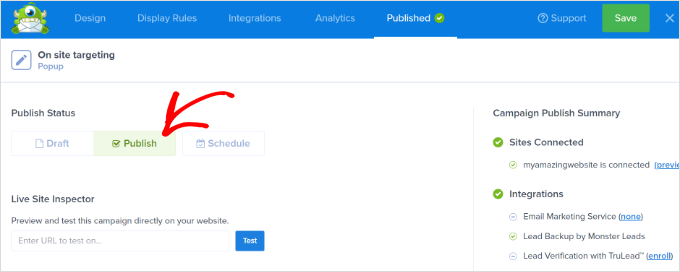
Ora, per impostazione predefinita, OptinMonster mostrerà questa campagna a tutti gli utenti che visitano il vostro sito web. Gli utenti potranno chiudere il popup o eseguire l’azione desiderata.
Passo 2: Creare una campagna di retargeting per mostrare messaggi personalizzati
Dopo aver lanciato la prima campagna, aggiungiamone un’altra utilizzando la funzione di follow-up retargeting.
Fate clic sul pulsante Crea una campagna nella Bacheca di OptinMonster e selezionate il tipo di campagna e il template. Dal momento che abbiamo utilizzato una lightbox popup, useremo una “Barra fluttuante” come campagna di retargeting.
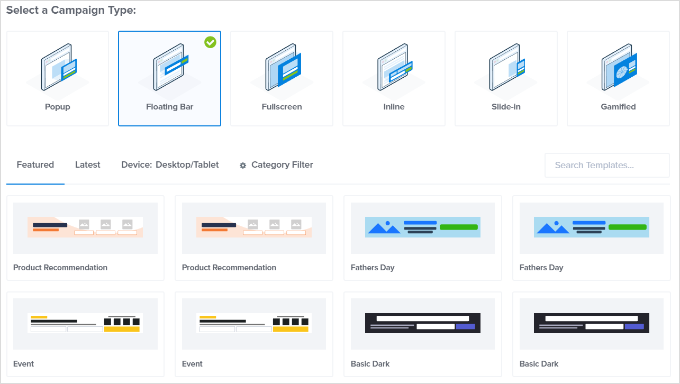
Dopo aver selezionato un modello, dovrete inserire il nome della vostra campagna.
Quindi, è sufficiente fare clic sul pulsante “Avvia costruzione” per continuare.

Dopodiché, si inserisce il builder di OptinMonster, dove è possibile progettare la campagna utilizzando semplici strumenti di trascina e rilascia.
È possibile modificare il testo dell’optin, regolare il timer del conto alla rovescia per generare FOMO, aggiungere un coupon e molto altro ancora.
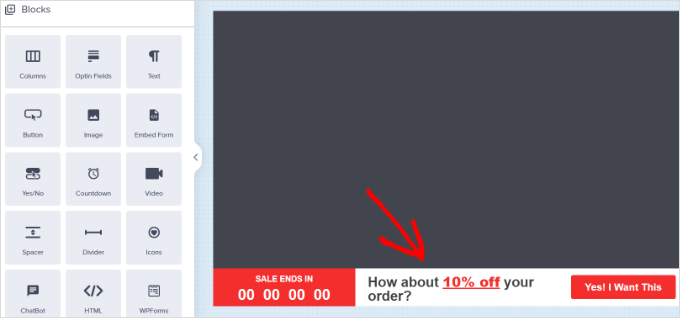
Una volta soddisfatti del design, è il momento di selezionare gli utenti a cui mostrare il messaggio personalizzato.
È sufficiente passare alla scheda Regole di visualizzazione in alto nel builder. OptinMonster offre un’infinità di regole di visualizzazione tra cui scegliere. È anche possibile aggiungere più set di regole.
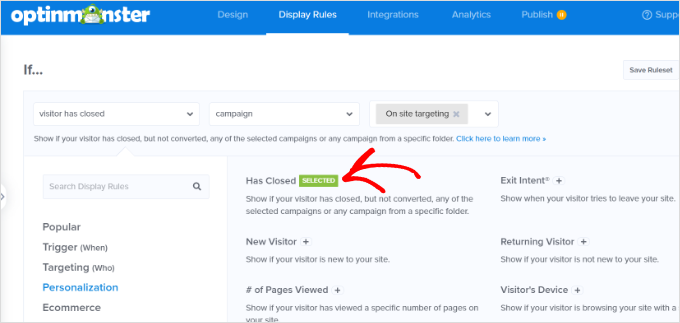
Successivamente, nel menu Se, andare alle opzioni delle regole di visualizzazione ‘Personalizzazione’ e selezionare Ha chiuso.
Quindi, selezionare “Campagna” e poi selezionare la campagna precedente.
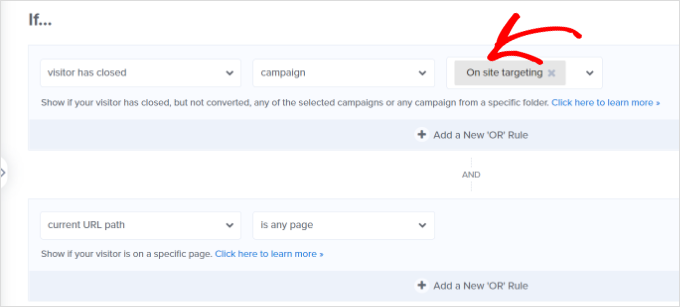
Successivamente, è necessario passare alla scheda “Pubblica”.
Qui è sufficiente cambiare lo stato della campagna da Bozza a Pubblicazione in “Stato di pubblicazione”. Una volta fatto ciò, basta fare clic sul pulsante “Salva” e uscire dal costruttore di campagne.
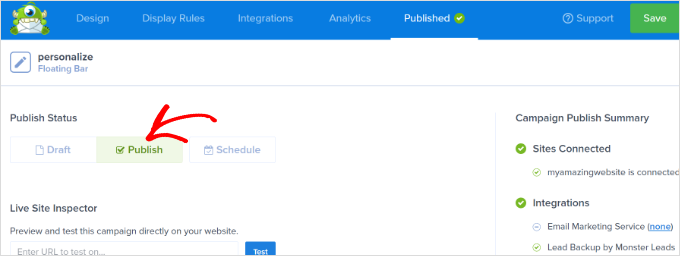
Ora è possibile visitare il sito web nella scheda del browser in incognito per vedere la campagna e il messaggio di retargeting successivo.
Fase 3: Aggiunta di cookie retargeting con messaggi personalizzati
Il retargeting dei cookie consente di mostrare messaggi personalizzati agli utenti in base alle loro azioni precedenti, allo stato del carrello, alla cronologia degli acquisti e altro ancora.
Ciò consente di creare promozioni e upsell pensati per i clienti nelle diverse fasi dell’imbuto di vendita.
Quando si personalizza la campagna, è sufficiente passare alla scheda “Regole di visualizzazione”.
Nel menu Se, è possibile accedere alle opzioni delle regole di visualizzazione “Targeting (Chi)” e selezionare Targeting dei cookie.
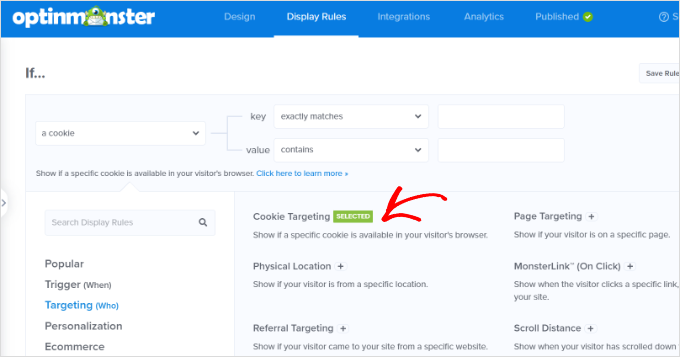
Successivamente, è necessario inserire la chiave e il valore del cookie. La chiave è il nome del cookie e il parametro valore è il contenuto del cookie.
OptinMonster consente di selezionare diversi operatori da utilizzare per la regola di visualizzazione. Questi includono opzioni come corrispondere esattamente, contenere, esistere, iniziare con, terminare con e altri operatori ancora.
Ad esempio, se si utilizza WooCommerce, è possibile utilizzare i cookie di WooCommerce per indirizzare gli utenti che hanno aggiunto prodotti al carrello.
In questo modo è possibile fare cross-selling sugli elementi presenti nel carrello, ridurre l’abbandono del carrello e altro ancora.
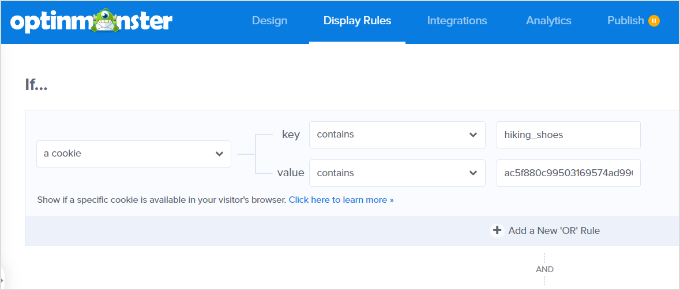
Dopo aver aggiunto le regole di retargeting dei cookie, passare alla scheda “Pubblica”.
Da qui, è sufficiente modificare lo stato di pubblicazione della campagna da Bozza a Pubblica.
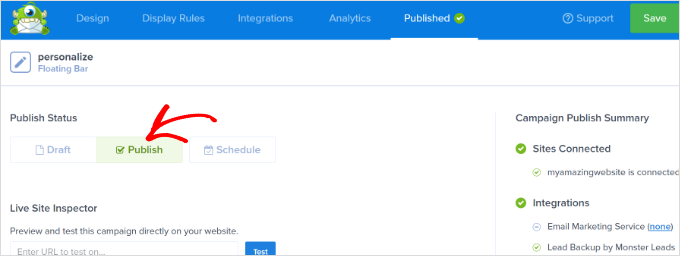
OptinMonster visualizzerà ora il messaggio personalizzato in base alle regole di targeting dei cookie impostate.
Passo bonus: Ottimizzare le campagne di retargeting con i test A/B
Non commettete l’errore di lasciare che le vostre campagne di retargeting si svolgano con il pilota automatico senza verificarne l’andamento.
Come per ogni campagna di marketing, è necessario eseguire sempre split test A/B per sapere quali sono i più efficaci.
Dovreste modificare i motti, il copy, l’offerta o persino la segmentazione del target nelle vostre campagne per aumentare i tassi di conversione. La buona notizia è che OptinMonster rende semplicissima l’impostazione di varie versioni dei vostri messaggi di retargeting.
Tutto ciò che dovete fare è premere l’icona “Crea Split Test” che si trova nella dashboard del vostro account.
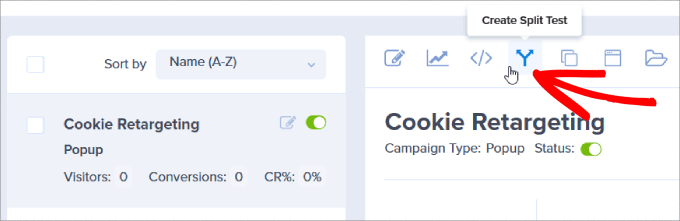
Appare una finestra pop-up. Includere eventuali note per sapere quali elementi della campagna sono in fase di test.
Fare clic sul pulsante “Crea split test”.
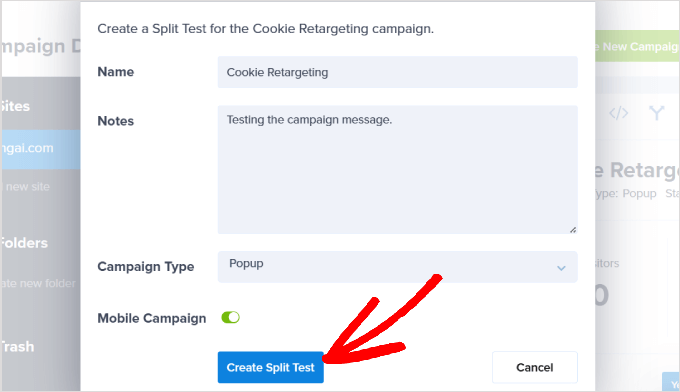
In questo modo si duplica automaticamente la campagna con le regole di retargeting dei cookie impostate. In questo modo, è possibile apportare le piccole modifiche necessarie per analizzare il test.
Poi, quando viene pubblicata, ogni versione della campagna appare in modo casuale nel traffico del vostro sito web per informarvi su quale sta ottenendo risultati migliori.
Con il tempo, saprete a cosa rispondono meglio i vostri visitatori, aumentando così i tassi di conversione grazie ai test A/B delle vostre campagne di retargeting sui cookie.
Speriamo che questo articolo vi abbia aiutato a capire come utilizzare il retargeting dei cookie in WordPress per mostrare messaggi personalizzati sul sito. Potreste anche leggere la nostra guida definitiva al targeting geolocalizzato su WordPress e i nostri consigli su come aumentare le conversioni delle pagine di pricing del 30%.
Se questo articolo vi è piaciuto, iscrivetevi al nostro canale YouTube per le esercitazioni video su WordPress. Potete trovarci anche su Twitter e Facebook.





Have a question or suggestion? Please leave a comment to start the discussion.